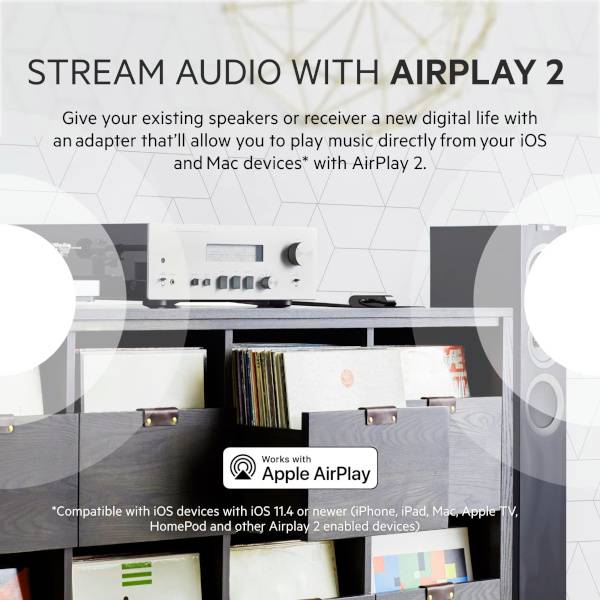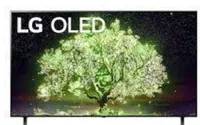Si vous possédez un appareil iOS tel qu'un iPhone, un iMac, un iPad ou un Macbook, cet article vous explique les étapes à suivre pour diffuser un airplay sur une smart TV LG afin de pouvoir partager des médias sur votre TV LG tels que des photos, des vidéos, de la télévision sur IP, de la musique et bien plus encore en utilisant uniquement votre appareil Apple.
Veillez à choisir le meilleur fournisseur de télévision par internet, ainsi que le meilleur fournisseur d'accès à Internet. Le meilleur service IPTV de Strong IPTV et l'abonnement fonctionnera également avec Airplay et une multitude d'autres appareils tels que les Smart TV de LG.
Pourquoi utiliser Airplay sur mon téléviseur LG
Airplay est une technologie de pointe développée par Apple qui vous permet d'utiliser votre appareil Apple comme un miroir d'écran sur de nombreuses plates-formes multimédias telles que les téléviseurs intelligents, les ordinateurs portables et bien plus encore.
La raison d'utiliser Airplay pour la diffusion d'images est de profiter de tout ce qui est lu sur votre appareil iOS sur votre LG Smart TV. Il peut s'agir d'applications telles que Netflix, Disney Plus, Strong IPTV, Amazon prime video et d'autres applications de streaming de renom.
Si vous vous trouvez chez un membre de votre famille ou un ami qui possède un téléviseur LG, vous pouvez facilement créer un écran miroir sur leur téléviseur intelligent à l'aide de votre appareil Apple pour leur montrer les dernières photos ou vidéos de famille et même regarder les derniers matchs de sport grâce à la télévision par internet (IPTV).
Comment utiliser Airplay sur une Smart TV LG
Pour créer un écran miroir de votre appareil Apple iOS sur votre smart TV LG, vous devez avoir la TV LG et l'appareil iOS sur le même réseau Wifi. Vous pouvez ensuite cliquer sur la petite icône Airplay lorsque vous regardez un média sur l'iPhone ou l'iPad. Choisissez ensuite l'icône Airplay dans le menu du centre de contrôle LG et entrez le code dans votre appareil iOS. Vous pouvez maintenant diffuser en continu à l'aide d'airplay sur notre smart TV LG.
Ce qui précède n'était qu'un résumé rapide de la manière de configurer Airplay avec votre téléviseur LG, mais nous allons approfondir la manière de procéder afin que vous puissiez suivre les étapes et configurer Airplay en un rien de temps.
1. Assurez-vous que la Smart TV de LG est connectée à votre connexion Wifi.
Il s'agit d'une étape facile et vous avez peut-être déjà connecté le téléviseur au réseau Wifi, mais si ce n'est pas le cas, suivez les étapes ci-dessous :
- Accédez au menu Accueil de votre téléviseur LG en appuyant sur le bouton Paramètres de votre télécommande.
- Recherchez Réseau et cliquez sur ce paramètre.
- Assurez-vous que vous êtes connecté au réseau Wifi, sinon suivez les instructions données par le téléviseur.
Après vous être connecté à votre réseau sans fil, assurez-vous que votre appareil Apple, tel que l'iPhone ou l'iPad, est connecté au même réseau sans fil que le téléviseur LG.
2. Choisissez l'application Airplay sur votre téléviseur LG
Une fois que l'appareil iOS et la TV Lg sont sur le même wifi, vous devez configurer l'application Airplay sur votre LG.
- Accédez au menu d'accueil de votre téléviseur LG en appuyant sur le bouton d'accueil de votre télécommande.
- Trouvez l'icône Airplay et cliquez dessus.
- Sélectionnez le paramètre Airplay sur ON et demandez le code d'authentification.
3. Obtenir le code Airplay de la Smart TV LG
Une fois que vous avez connecté votre iPhone, iPad ou tout autre appareil Apple, le téléviseur LG vous donne un code à entrer dans votre appareil.
- Sur votre iPhone, iPad ou autre appareil, balayez l'écran vers le bas pour accéder au centre de contrôle Apple.
- Sélectionnez l'icône de mise en miroir d'écran Airplay sur votre appareil iOS.
- Vous verrez maintenant votre LG Smart TV (LG TV) dans la liste des appareils, alors cliquez dessus.
- Saisissez maintenant le code qui apparaît sur votre téléviseur LG dans votre appareil iOS pour les coupler tous les deux à l'aide d'airplay.
C'est tout ! Vous serez maintenant en mesure de diffuser du contenu ou d'envoyer des fichiers multimédias à votre LGTV à l'aide d'Airplay. Les appareils iOS resteront appariés, de sorte que vous n'aurez pas à répéter les étapes ci-dessus.
Quels sont les Smart TV LG compatibles avec Apple Airplay ?
Si votre smart TV LG a été fabriquée après 2016, elle sera compatible avec la technologie Apple airplay, ce qui vous permettra d'utiliser un écran miroir en toute simplicité.
Voir Les différentes façons de payer pour la TVIP
Si vous possédez une ancienne smart TV LG, vous devrez acheter une Apple TV box pour pouvoir utiliser la fonction de diffusion airplay intégrée à votre appareil iOS.
Quels sont les téléviseurs LG compatibles avec AirPlay 2 ?
Airplay 2 est une application plus récente conçue pour les appareils iOS qui offre davantage de fonctionnalités et d'options que l'application Airplay standard.
Airplay 2 vous permet non seulement d'afficher des écrans sur des appareils, mais aussi de travailler en groupe avec des appareils tels que l'Apple TV, l'Apple Home Pod, iTunes, HomeKit, Siri et bien d'autres.
Le tableau ci-dessous indique la compatibilité des modèles de téléviseurs intelligents LG avec Airplay.
Quels sont les avantages et les inconvénients de l'utilisation d'Airplay sur une Smart TV LG ?
Nous avons abordé les nombreux avantages de l'utilisation d'Airplay sur votre LGTV plus haut dans ce guide, mais nous allons maintenant résumer les avantages et les inconvénients de l'utilisation d'Airplay.
Positif
- Ca connectez des enceintes AirPlay pour obtenir un son encore plus exceptionnel à partir du téléviseur LG.
- Partagez tous les types de médias tels que les vidéos, la musique et les photos sur votre LG TV.
- Peut utiliser Siri et HomKit en tandem avec Airplay pour contrôler vocalement l'appareil iOS et le téléviseur intelligent LG.
- Vous pouvez prendre des appels et des messages tout en utilisant Airplay sans que cela ne perturbe la lecture des médias sur le grand écran.
Négatif
- En ce qui concerne la musique, seuls les produits Apple peuvent être diffusés sur le téléviseur LG.
- Si votre Wifi est mauvais, il se peut que vous ayez des coupures de wifi ici et là.
- Si vous vous éloignez trop de votre appareil iOS, cela entraînera un décalage ou une déconnexion de la Smart TV Lifes Good.
FAQ
Puis-je utiliser Android pour créer un miroir d'écran sur ma Smart TV LG ?
Oui, tous les appareils Android peuvent se refléter sur l'écran de votre LG Smart TV, mais cela ne fonctionnera pas avec Airplay, car il s'agit d'une technologie réservée à Apple.
Puis-je utiliser n'importe quel appareil iOS pour Airplay sur le téléviseur LG ?
Oui, vous pouvez utiliser n'importe quel appareil Apple tel que l'iPhone, l'iPad, l'iMac, l'iMac mini, le Macbook, et tout autre produit Apple à venir.
Puis-je contrôler le volume à l'aide d'Airplay ?
Oui, si vous utilisez Airplay 2 et un téléviseur intelligent LG compatible Airplay 2, vous pouvez contrôler le volume du téléviseur.
Si vous n'utilisez pas Airplay 2, vous pouvez également utiliser Siri pour contrôler les niveaux de volume.
Dernières pensées
Nous vous proposons un guide détaillé sur la façon d'utiliser Airplay sur un téléviseur LG en 2023 et sur les téléviseurs LG compatibles avec Airplay d'Apple.
Si ce guide vous a aidé, n'oubliez pas de lui donner une part.
Partager :
- Cliquez pour partager sur Facebook(ouvre dans une nouvelle fenêtre) Facebook
- Cliquer pour imprimer(ouvre dans une nouvelle fenêtre) Imprimer
- Cliquez pour envoyer un lien à un ami(ouvre dans une nouvelle fenêtre) E-mail
- Cliquez pour partager sur LinkedIn(ouvre dans une nouvelle fenêtre) LinkedIn
- Cliquez pour partager sur Reddit(ouvre dans une nouvelle fenêtre) Reddit
- Cliquez pour partager sur X(ouvre dans une nouvelle fenêtre) X
- Cliquez pour partager sur Tumblr(ouvre dans une nouvelle fenêtre) Tumblr
- Cliquez pour partager sur Pinterest(ouvre dans une nouvelle fenêtre) Pinterest
- Cliquez pour partager sur Pocket(ouvre dans une nouvelle fenêtre) Pochette
- Cliquez pour partager sur Telegram(ouvre dans une nouvelle fenêtre) Télégramme
- Cliquer pour partager sur Threads(ouvre dans une nouvelle fenêtre) Fils
- Cliquez pour partager sur WhatsApp(ouvre dans une nouvelle fenêtre) WhatsApp
- Cliquez pour partager sur Mastodon(ouvre dans une nouvelle fenêtre) Mastodon